揭秘!百度浏览器历史浏览记录查看与清除的实用指南
作者:佚名 来源:未知 时间:2024-11-27

在现代互联网生活中,浏览器成为我们日常信息获取和交流的重要工具。无论是查找资料、浏览新闻,还是在线购物、娱乐,浏览器都扮演着不可或缺的角色。然而,随着我们使用浏览器的频率增加,浏览记录也逐渐积累,其中可能包含个人隐私和敏感信息。因此,了解如何查看和清除百度浏览器的历史浏览记录,对于保护个人隐私和信息安全显得尤为重要。

查看历史浏览记录
要查看百度浏览器的历史浏览记录,首先需要找到历史记录的入口。以下是具体步骤:
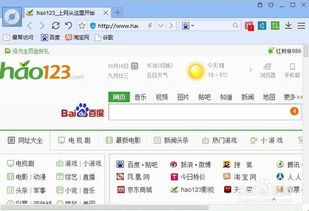
1. 在百度App中查看历史记录:
打开百度App,点击底部选项卡中的“我的”。
在“我的”页面中,找到并点击“历史”选项。
此时,你将看到自己之前所有的搜索记录,点击任意一条记录,即可进入该记录的网页。
2. 在百度网页版中查看历史记录:
打开百度网页版,将光标移至搜索栏中。
连续点击鼠标左键两次,会弹出一个之前搜索过的历史记录列表。
在这个列表中,你可以看到自己所有的历史搜索记录。
清除历史浏览记录
为了保护个人隐私和信息安全,定期清除历史浏览记录是非常必要的。百度浏览器提供了多种清除历史记录的方法,包括单条删除和批量删除,以及通过浏览器设置进行更彻底的清除。
1. 单条删除历史记录:
在百度App中:
打开百度App,进入“我的”页面,找到并点击“历史”选项。
在历史记录页面中,长按你想要删除的某一条记录。
屏幕上会弹出一个删除选项,点击“删除”即可。
在百度网页版中:
将光标移至搜索栏中,连续点击鼠标左键两次,弹出历史记录列表。
将鼠标指针移动到你想要删除的历史记录上(不要点击),该条记录会被高亮显示。
此时,按下键盘上的“Del”键,该条历史记录即被删除。
2. 批量删除历史记录:
在百度App中:
进入历史记录页面,点击右上角的“…”图标,进入更多选项。
在弹出的菜单中,选择“回收站”选项。
进入回收站页面后,点击“清空回收站”按钮,所有已删除的历史记录将被彻底清除。
在百度网页版中(通过浏览器设置):
以Chrome浏览器为例,点击右上角的三个点图标,选择“设置”->“隐私设置和安全性”->“清除浏览数据”。
在弹出的窗口中,选择“时间范围”为“所有时间”,并勾选“浏览历史记录”选项。
点击“清除数据”按钮,所有历史记录将被一键清空。
进阶操作:禁止保存历史记录和开启无痕模式
除了手动清除历史记录外,还可以通过浏览器设置来禁止浏览器保存未来的搜索历史记录,或者开启无痕模式进行隐私保护。
1. 禁止保存历史记录:
IE浏览器:
在IE浏览器图标上右键点击,选择“属性”。
进入“内容”选项卡,在“自动完成”设置中,点击“清除表单”以清除现有历史记录。
取消勾选“表单”前的复选框,以防止未来保存搜索历史。
Chrome浏览器:
在Chrome浏览器设置中,找到“隐私设置和安全性”->“cookie和其他网站数据”->“允许网站保存和读取cookie数据(推荐)”下的“站点设置”。
在“历史记录”选项中,可以选择“关闭”来禁止浏览器保存搜索历史。
2. 开启无痕模式:
Chrome浏览器:
点击右上角的三个点图标,选择“新建无痕窗口”。
IE浏览器:
点击右上角的齿轮图标(设置),选择“安全”->“InPrivate浏览”。
无痕模式下,浏览器不会保存你的搜索历史记录、Cookie等信息,从而更好地保护你的隐私。
备份重要信息和注意事项
在清除历史记录之前,一定要仔细检查一遍,确保不会误删需要保留的重要信息。同时,清除历史记录后无法恢复,因此请谨慎操作。
1. 备份重要信息:
如果你的搜索记录中包含重要信息,如购物清单、会议议程等,建议在清除前将其备份。
可以通过截图、复制粘贴到记事本或云存储等方式进行备份。
2. 注意事项:
定期清除历史记录可以保护个人隐私和信息安全。
清除历史记录后无法恢复,请谨慎操作。
使用无痕模式进行隐私保护时,请注意无痕模式并不会完全消除你的在线痕迹,如IP地址、DNS查询记录等仍可能被记录。
结语
在互联网时代,个人隐私和信息安全变得越来越重要。了解如何查看和清除百度浏览器的历史浏览记录,对于保护个人隐私和信息安全至关重要。通过掌握单条删除、批量删除、禁止保存历史记录和开启无痕模式等技巧,我们可以更好地管理自己的浏览记录,保护个人隐私和信息安全。同时,在清除历史记录前一定要仔细检查一遍,确保不会误删重要信息。希望本文能够帮助你更好地管理百度浏览器的历史浏览记录,保护个人隐私和信息安全。
- 上一篇: 多台电脑共享网络连接的设置方法
- 下一篇: 微信如何开启人脸支付功能?















































